Windows 10の無償アップグレード、予約方法と注意点
公開日:
:
最終更新日:2016/04/18
ソフトウェア・アプリ

Microsoft(マイクロソフト)の次期OS「Windows 10(ウィンドウズ・テン)」の無償アップグレード予約が開始されましたね。
時計の横に見慣れないアイコンが表示されていることには気づきましたか?
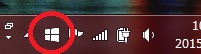
このマークをクリックするとWindows 10のアップデートの予約を行うことが出来ます。
ただ、予約しておけば7月9日からWindows 10が正常に使用できるとは言えないかもしれません。なぜなら、実際インストールした後に問題が出る事が考えられるからです。たとえば今まで利用していたソフトが起動しなくなったり、パソコンと接続している機器が使えなくなったりなど、仕事でパソコンを利用している方には安易なアップデートはリスクが高いです。
今回のアップデートはWindows 10リリース後1年間は無償で行えるので、しっかり動作検証が終わった後に導入しても問題ないでしょう。
とはいえ、やはり新しいものなので使ってみたいと思う方もいると思います。
そういった方のためにWindows 10の予約方法とアップグレードの注意点をお話ししたいと思います。
Windows 10のシステム要件
Windows 10のシステム要件は以下の通りです。
・プロセッサ:1GHz以上のプロセッサ
・メモリ:32ビット版は1GB、64ビット版では2GB
・ハードディスクの空き領域:32ビット版では16GB、64ビット版では20GB
・グラフィックカードDirectX 9以上(WDDM 1.0ドライバ)
・ディスプレイ(画面解像度)1,024×600ピクセル
Windows 7が動作しているパソコンであれば、ほぼ条件を満たす形になっていますね。
アップグレードの予約
アップグレードの予約方法はとっても簡単です。
先ほどの時計の横のマークをクリックすると次のようなウィンドウが表示されます。
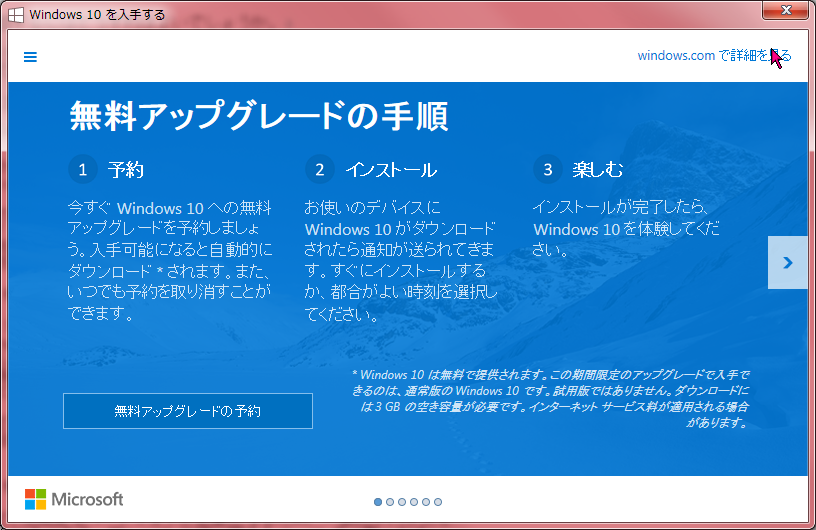
[無料アップグレードの予約]ボタンを押すことで予約は完了です。
予約を行っておけばWindows 10をインストールする準備が整ったときに

このような通知がデスクトップに表示されます。表示されたらその通知をタップまたはクリックし、すぐインストールを行うか後でインストールするか選択する形になります。
予約したからと言って、すぐにWindows 10をインストールしなければいけないわけではないので安心してください。
予約の取り消し方法
予約の取り消しも簡単にできます。
先ほどのウィンドウの左上のマークをクリックすると下記のように表示されます。
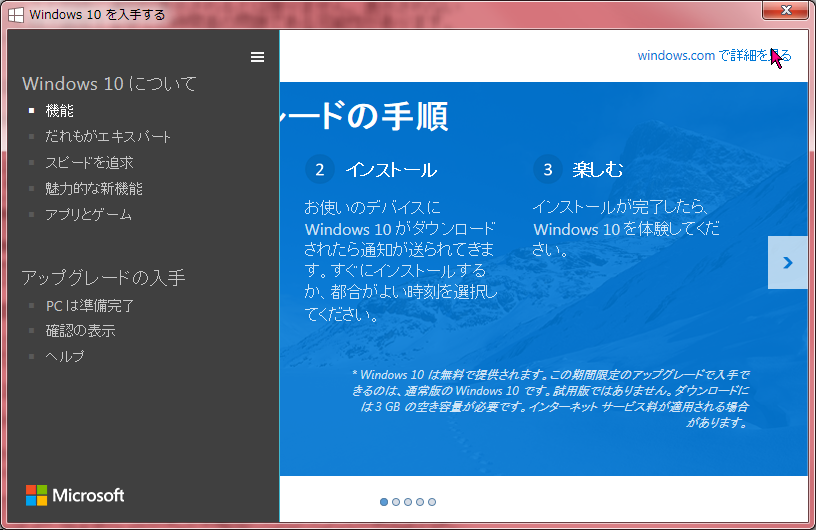
[確認の表示]をクリックします。
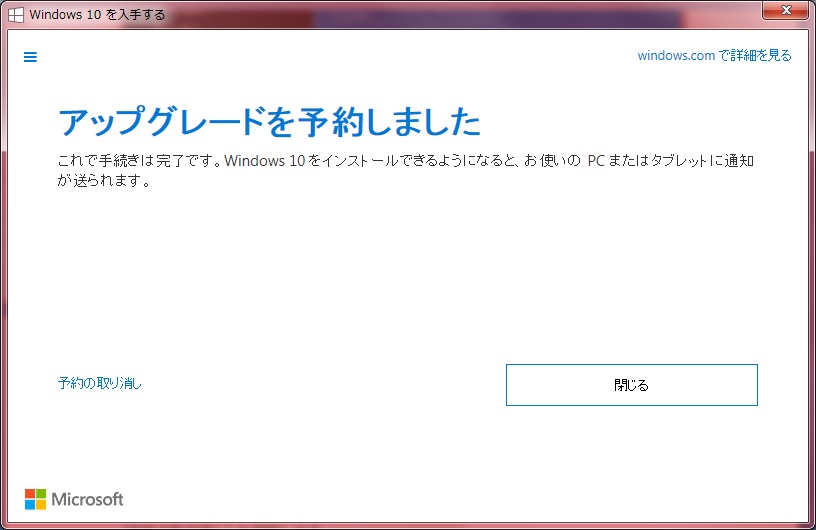
[予約の取り消し]をクリックします。
これで取り消しが可能です。
Windows 10へのアップグレード時の注意点
まず、バックアップはしっかりとってください。元のOSに戻せるようリカバリーディスクやリカバリー方法についてもしっかり確認しておきましょう。
あとは時間に余裕がある時に行いましょう。アップグレード後トラブル等があるとかなりの時間を費やす可能性があります。
また各パソコンメーカーよりWindows 10の対応状況が発表されると思います。そちらもインターネットにて確認しておきましょう。
Windows 10にすると新しい便利な機能が利用できますが、逆に使えなくなる機能があります。
Windows 10の新機能と使えなくなる機能については、また後日お話ししたいと思います。
関連記事
-

-
YouTubeの音を”もっと”大きくしたい!
パソコンでYouTube(ユーチューブ)を見ていて、どうしても音が小さくて聞こえづらいこと
-

-
Windows 10 OneDriveのリンク(同期)の解除方法!
Windows 10(ウインドウズ10)のOneDrive(ワンドライブ)では、画像や文書
-

-
Google Keepを使ってみよう
皆さんは、スマホやパソコンでメモ帳を使っていますか?今回は、スマホ
-

-
Instagramをパソコンで使用する方法~出来ること編~
Instagram(インスタグラム)とは写真を投稿するSNSサービスの一つです。投稿した写
-
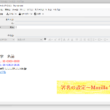
-
署名の設定~Mozilla Thunderbird~②
今回は、Mozilla Thunderbird(モジラ サンダーバード)の署名を文字の色や
-

-
安価なMicrosoft Officeにご注意下さい
10月2日にMicrosoft Office2024(マイクロソフトオフィス2024)の販
-
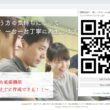
-
Chromeの便利な拡張機能~QRコードがすぐに作成できる!!~
Google Chrome(グーグルクローム)をもっと便利に、もっと効率的に使用するための
-

-
【WPS Office】Spreadsheets行と列のサイズ変更方法①
WPS Office (ダブリューピーエスオフィス)に、Spreadsheets(スプレッ
-

-
一部のメールが入ってこない場合の対処法~Outlook~
用途に合わせてパソコンを何台か所有しているという方、少なくないと思います。複数のパソコンで
-

-
iTunesのソフトインストールについて
以前の記事においてiTunes(アイチューンズ)の音楽データの移行についてご案内しましたが


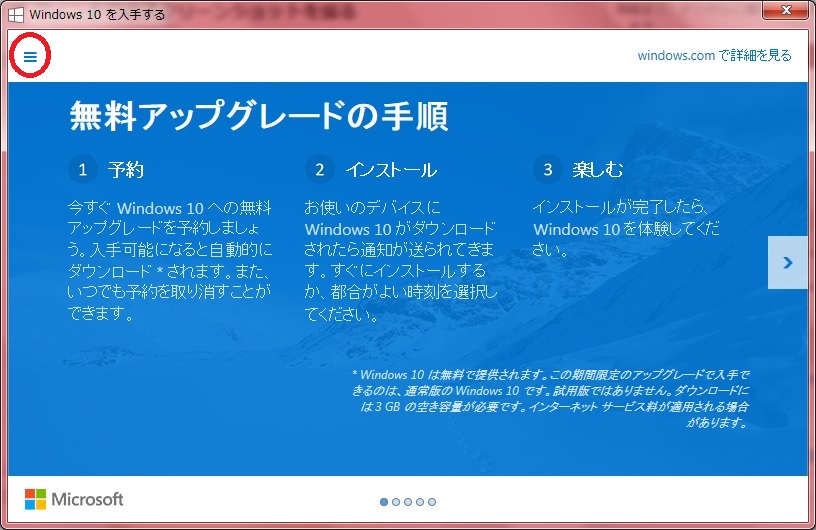








Comment
Windows 10 予約 よろしくお願い致します。